อธิบายชุด Nintendo Labo: Nintendo เผยคุณสมบัติชุดยานพาหนะ Labo

ชุด Nintendo Labo Toy-Con ใหม่กำลังมาถึงแล้ว แฟนๆ ที่ชื่นชอบการสร้างสรรค์จากกระดาษแข็งจะต้องถูกใจ! Nintendo เพิ่งเปิดตัววิดีโอที่จะดูอย่างใกล้ชิด
ล้างประวัติการท่องเว็บในคอมพิวเตอร์ของคุณเพื่อความเป็นส่วนตัว: ประวัติการท่องเว็บอาจมีประโยชน์ในบางครั้งเมื่อคุณต้องการเข้าชมหน้าใดหน้าหนึ่งที่คุณเคยเยี่ยมชมในอดีต แต่บางครั้งก็สามารถเปิดเผยความเป็นส่วนตัวของคุณได้เช่นกัน เนื่องจากใครก็ตามที่สามารถเข้าถึงแล็ปท็อปของคุณจะสามารถดูหน้าที่เยี่ยมชมได้ คุณ. เว็บเบราว์เซอร์ทั้งหมดเก็บรายการของหน้าเว็บที่คุณเคยเยี่ยมชมในอดีตซึ่งเรียกว่าเป็นประวัติการเข้าชม หากรายการเพิ่มขึ้นเรื่อยๆ คุณอาจประสบปัญหากับพีซีของคุณ เช่น เบราว์เซอร์เริ่มช้าหรือรีสตาร์ทแบบสุ่ม เป็นต้น ดังนั้นจึงแนะนำให้คุณล้างข้อมูลการท่องเว็บเป็นระยะๆ

คุณสามารถลบข้อมูลที่เก็บไว้ทั้งหมด เช่น ประวัติ คุกกี้ รหัสผ่าน ฯลฯ ด้วยการคลิกเพียงครั้งเดียว เพื่อไม่ให้ใครสามารถบุกรุกความเป็นส่วนตัวของคุณได้ และยังช่วยในการปรับปรุงประสิทธิภาพของพีซีอีกด้วย แต่มีเบราว์เซอร์มากมาย เช่น Google Chrome, Mozilla Firefox, Microsoft Edge, Safari เป็นต้น โดยไม่ต้องเสียเวลา เรามาดูวิธีล้างประวัติการท่องเว็บในเว็บเบราว์เซอร์ด้วยความช่วยเหลือของบทช่วยสอนด้านล่าง
สารบัญ
เริ่มต้นด้วยวิธีการล้างประวัติการท่องเว็บในเบราว์เซอร์ทั้งหมดทีละตัว
ในการลบประวัติการท่องเว็บบนGoogle Chromeคุณจะต้องเปิด Chrome ก่อน จากนั้นคลิกที่จุดสามจุด (เมนู) จากมุมบนขวา
1. คลิกที่จุดสามจุดและไปที่เมนู > เครื่องมือเพิ่มเติม > ล้างข้อมูลการท่องเว็บ

2. คุณต้องกำหนดระยะเวลาที่คุณจะลบวันที่ในประวัติ หากคุณต้องการลบตั้งแต่ต้น คุณต้องเลือกตัวเลือกเพื่อลบประวัติการท่องเว็บตั้งแต่ต้น

หมายเหตุ:คุณยังสามารถเลือกตัวเลือกอื่นๆ ได้ เช่น ชั่วโมงที่ผ่านมา 24 ชั่วโมงที่ผ่านมา 7 วันที่ผ่านมา เป็นต้น
3. คลิกที่ล้างข้อมูลเพื่อเริ่มลบประวัติการเรียกดูจากเวลาที่คุณเริ่มเรียกดู
ในการเริ่มต้นกระบวนการลบประวัติการท่องเว็บจากGoogle Chrome บนอุปกรณ์ AndroidและiOSคุณต้องคลิกการตั้งค่า > ความเป็นส่วนตัว > ล้างข้อมูลการท่องเว็บ
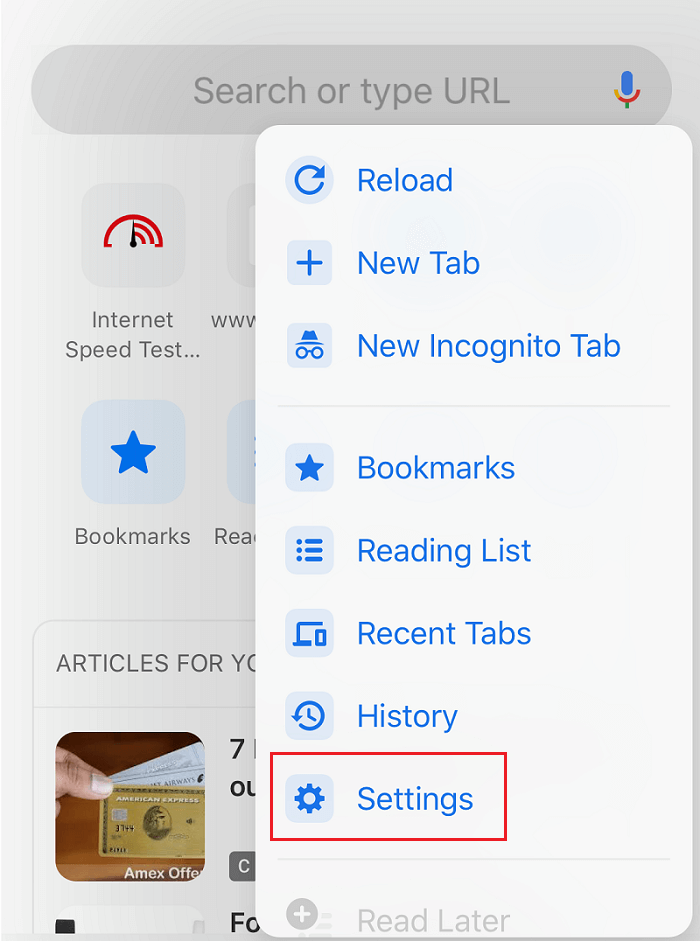
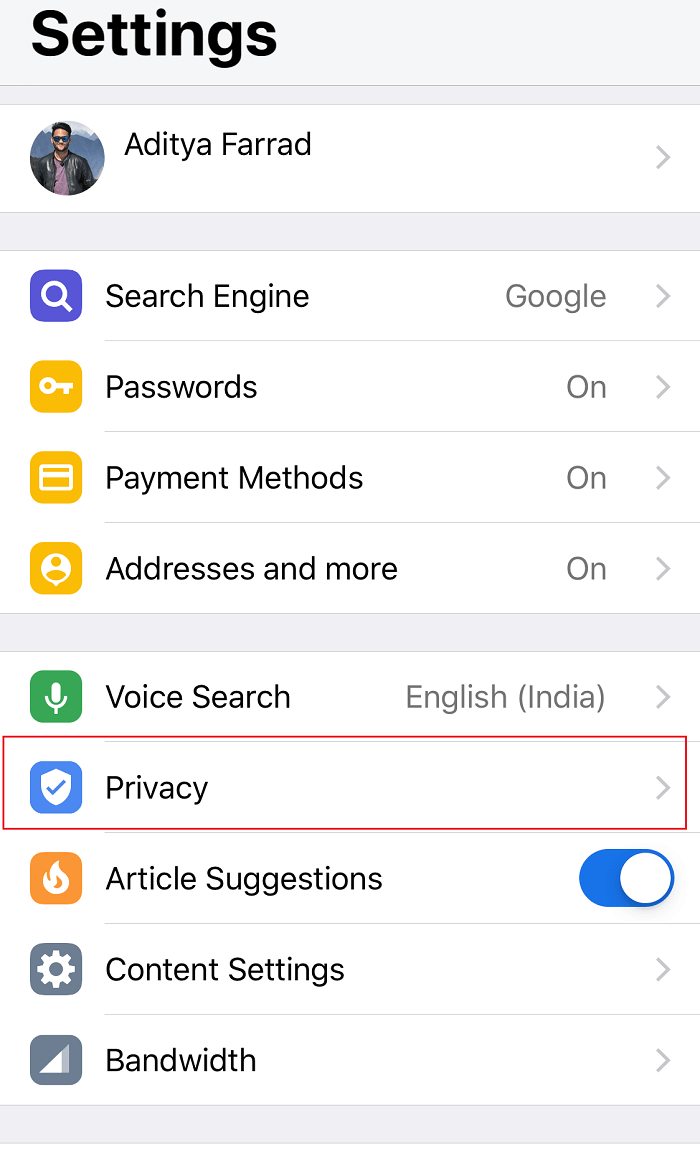
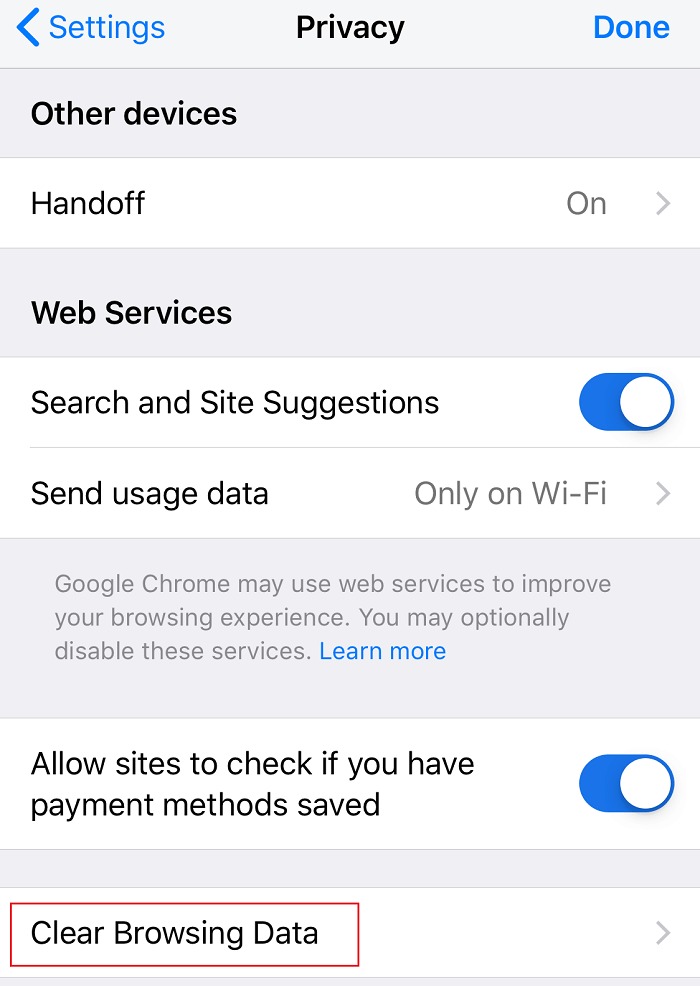

บนอุปกรณ์ Android Google Chrome จะให้ตัวเลือกแก่คุณในการเลือกช่วงเวลาที่คุณต้องการลบข้อมูลประวัติ หากคุณต้องการลบประวัติตั้งแต่ต้น คุณต้องเลือก " จุดเริ่มต้น " เพื่อลบข้อมูลทั้งหมด บน iPhone Chrome จะไม่ให้ตัวเลือกแก่คุณในการเลือกเวลาประวัติการท่องเว็บแต่จะลบไปตั้งแต่ต้น
หากคุณใช้อุปกรณ์ iOS และต้องการที่จะลบประวัติการเรียกดูจากเบราว์เซอร์ซาฟารีคุณต้องเพื่อนำทางไปยังการตั้งค่าส่วนบนอุปกรณ์ของคุณจากนั้นไปที่Safari> ล้างประวัติและข้อมูลเว็บไซต์ ตอนนี้คุณต้องยืนยันการเลือกของคุณและดำเนินการต่อไป

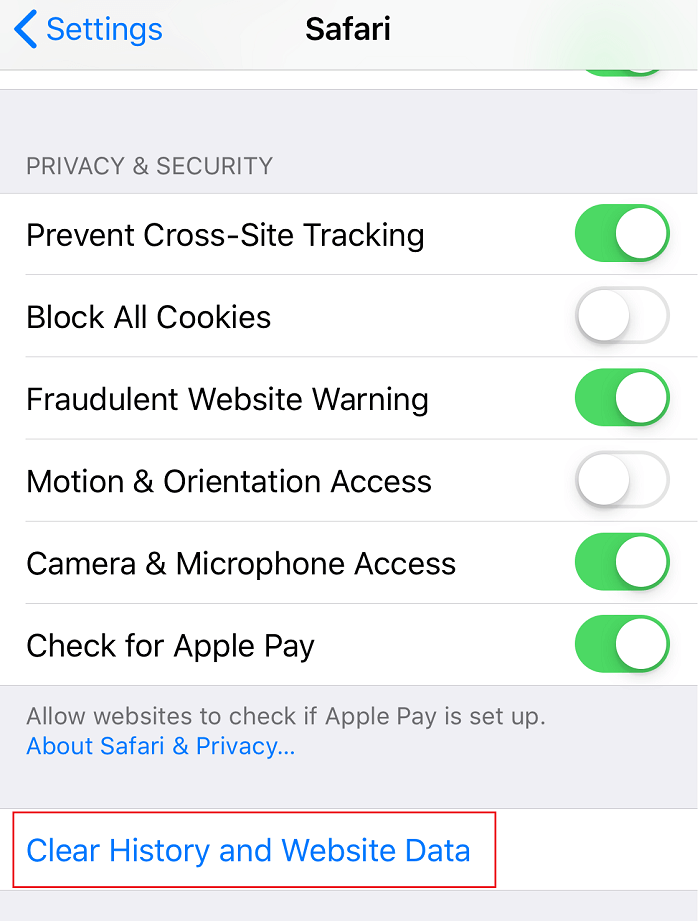
การดำเนินการนี้จะลบประวัติ คุกกี้ และแคชทั้งหมดของเบราว์เซอร์ของคุณ
เบราว์เซอร์ยอดนิยมอีกตัวหนึ่งคือMozilla Firefoxที่ผู้คนจำนวนมากใช้ทุกวัน หากคุณใช้ Mozilla Firefox และต้องการล้างประวัติการเข้าชม คุณต้องเปิด Firefox จากนั้นทำตามขั้นตอนด้านล่าง:
1.เปิด Firefox จากนั้นคลิกที่เส้นขนานสามเส้น (เมนู) แล้วเลือกตัวเลือก
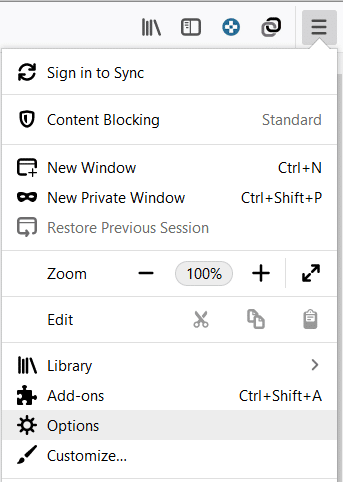
2. ตอนนี้ เลือกความเป็นส่วนตัวและความปลอดภัยจากเมนูด้านซ้ายและเลื่อนลงมาที่ส่วนประวัติ
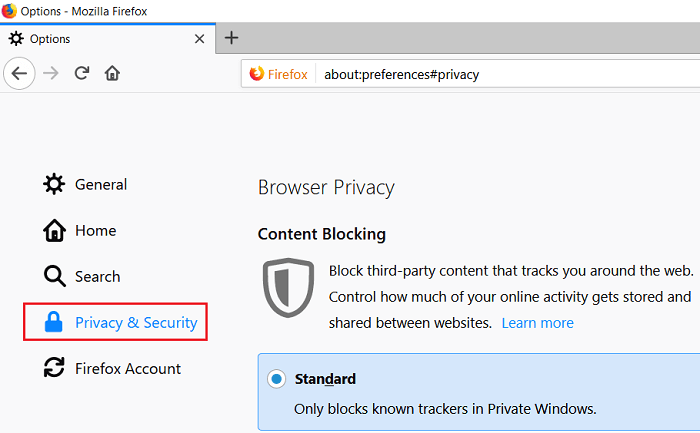
หมายเหตุ: คุณยังสามารถนำทางไปยังตัวเลือกนี้โดยตรงโดยกด Ctrl + Shift + Deleteบน Windows และ Command + Shift + Delete บน Mac
3. คลิกที่ปุ่มล้างประวัติและหน้าต่างใหม่จะเปิดขึ้น
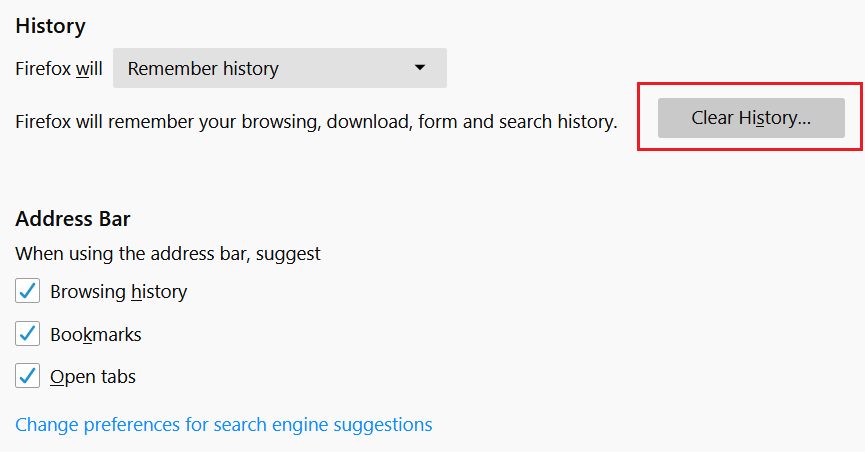
4. เลือกช่วงเวลาที่คุณต้องการล้างประวัติและคลิกที่ล้างตอนนี้
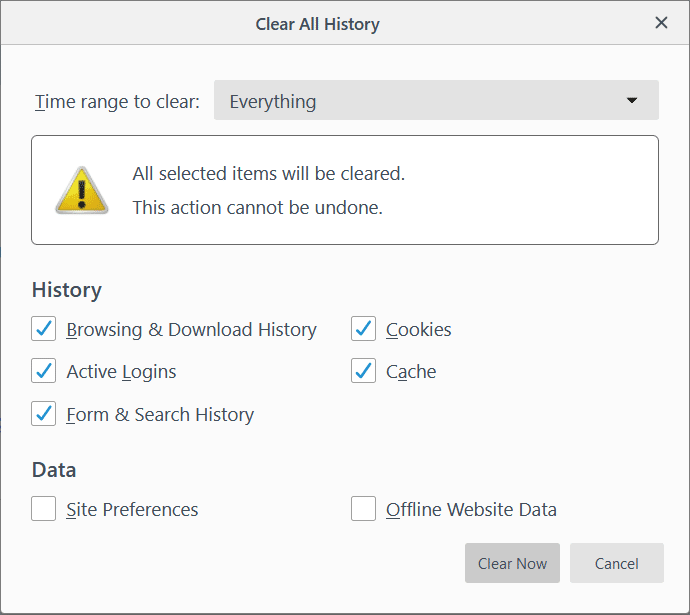
Microsoft Edgeเป็นเบราว์เซอร์อื่นที่ติดตั้งมาพร้อมกับระบบปฏิบัติการ Windows ในการล้างประวัติการท่องเว็บใน Microsoft Edge คุณต้องเปิด Edge จากนั้นไปที่ Menu > Settings > Clear Browsing Data


ที่นี่คุณต้องเลือกตัวเลือกเกี่ยวกับสิ่งที่คุณต้องการลบและกดปุ่มล้าง นอกจากนี้ ���ุณยังสามารถเปิดคุณลักษณะการลบประวัติทั้งหมดทุกครั้งที่คุณออกจากเบราว์เซอร์
หากคุณกำลังใช้เบราว์เซอร์ Safari บน Mac และต้องการลบประวัติการเรียกดูที่คุณต้องการเพื่อนำทางไปยังประวัติศาสตร์> คลิกที่ตัวเลือกล้างประวัติ คุณสามารถเลือกช่วงเวลาที่คุณต้องการลบข้อมูล มันจะลบประวัติการเรียกดู แคช คุกกี้ และไฟล์อื่น ๆ ที่เกี่ยวข้องกับการสืบค้น
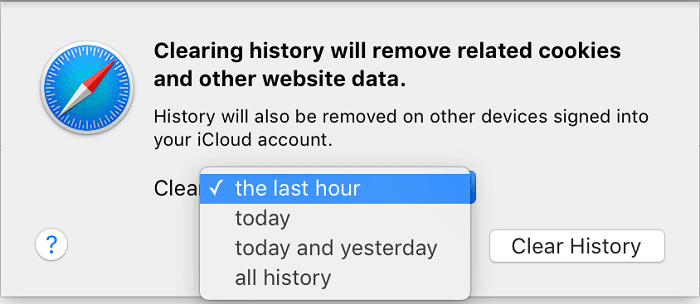
ในการลบประวัติการเรียกดูจาก Internet Explorer คุณต้องคลิกที่Menu > Safety > Delete Browsing History นอกจากนี้ คุณสามารถกดปุ่มCtrl+Shift+Deleteเพื่อเปิดหน้าต่างนี้
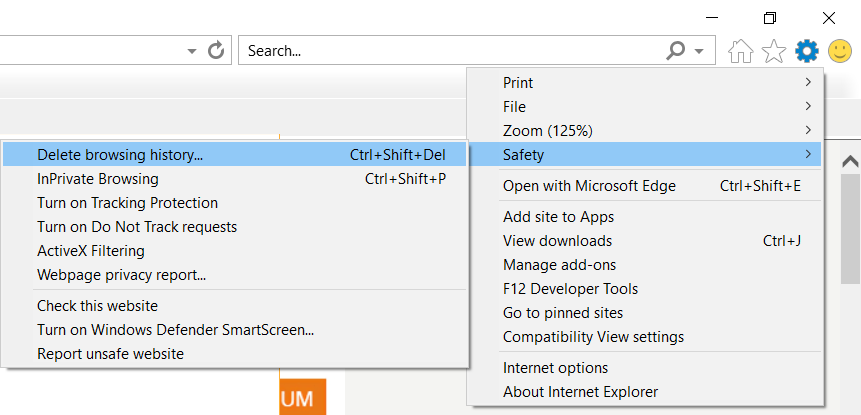
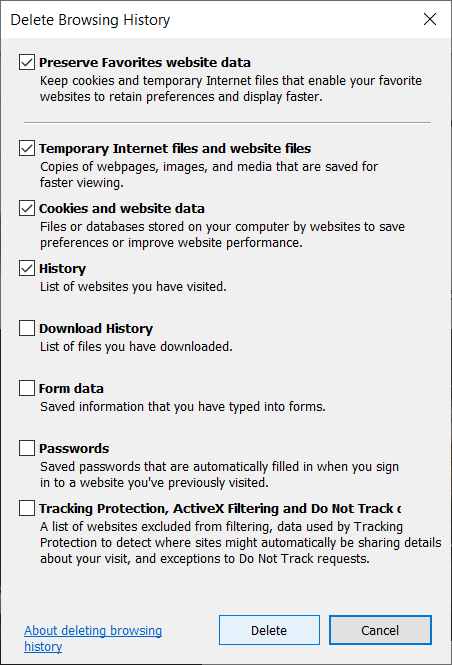
เมื่อคุณจะลบประวัติการท่องเว็บ มันจะเก็บคุกกี้และไฟล์ชั่วคราวไว้ คุณต้องยกเลิกการเลือกตัวเลือก " รักษาข้อมูลเว็บไซต์โปรด " เพื่อให้แน่ใจว่า Internet Explorer จะลบทุกอย่าง
วิธีการทั้งหมดที่กล่าวมาข้างต้นจะช่วยให้คุณลบประวัติการท่องเว็บจากเบราว์เซอร์ทุกประเภท อย่างไรก็ตาม ทุกครั้งที่คุณไม่ต้องการให้เบราว์เซอร์จัดเก็บประวัติการท่องเว็บ คุณสามารถใช้โหมดส่วนตัวในเบราว์เซอร์ได้เสมอ
ที่แนะนำ:
ฉันหวังว่าบทความนี้จะมีประโยชน์ และตอนนี้คุณสามารถล้างประวัติการท่องเว็บในเบราว์เซอร์ใดก็ได้ แต่ถ้าคุณยังมีคำถามเกี่ยวกับบทช่วยสอนนี้ อย่าลังเลที่จะถามพวกเขาในส่วนความคิดเห็น
ชุด Nintendo Labo Toy-Con ใหม่กำลังมาถึงแล้ว แฟนๆ ที่ชื่นชอบการสร้างสรรค์จากกระดาษแข็งจะต้องถูกใจ! Nintendo เพิ่งเปิดตัววิดีโอที่จะดูอย่างใกล้ชิด
การแจ้งเตือนของ Google Chrome ในตอนแรกได้รับการตั้งค่าเพื่อเป็นประโยชน์ต่อผู้ใช้ แต่ก็สร้างความรำคาญให้กับหลาย ๆ คนมากกว่า หากคุณเป็นประเภทที่ไม่อยาก
หนึ่งในแอปพลิเคชั่นส่งข้อความที่ใช้กันอย่างแพร่หลายทั่วโลกคือ WhatsApp ดังนั้นไม่ว่าคุณจะไปที่ไหน หากมีการเชื่อมต่อ Wi-Fi คุณก็สามารถใช้งานได้ต่อไป
ถึงเวลาแล้ว ยานอวกาศแคสซินีของนาซาได้ดำดิ่งลงสู่ชั้นบรรยากาศของดาวเสาร์ในภารกิจสุดท้าย หลังจากการทัวร์รอบ 13 ปีครั้งยิ่งใหญ่ของดาวเสาร์
ในช่วงสองปีนับตั้งแต่เปิดตัว Apple Watch รุ่นดั้งเดิม อุปกรณ์ได้ก้าวกระโดดในแง่ของสิ่งที่มอบให้กับนักวิ่ง แอปเปิ้ลวอทช์
หากคุณเคยไปเที่ยวกับเพื่อนหรือสมาชิกในครอบครัว คุณอาจลบพวกเขาออกจากรายชื่อผู้ติดต่อบน iPhone ของคุณ แต่จะเกิดอะไรขึ้นถ้าคุณต้องการ
Google Docs พัฒนาไปไกลจากการเป็นโปรแกรมประมวลผลข้อความธรรมดามาสู่การเป็นเครื่องมืออันทรงพลังที่รวมเอาคุณลักษณะข้อความเชิงสร้างสรรค์เข้าไว้ด้วยกัน ตัวอย่างเช่น,
https://www.youtube.com/watch?v=CtGZBDaLJ50 Instagram เป็นสัตว์ประหลาด แม้ว่ามันจะใช้งานง่ายมาก แต่บางแง่มุมของมันจะทำให้คุณกลายเป็นรีสอร์ท
หากคุณใช้ Facebook Messenger บ่อยครั้ง มีโอกาสที่คุณอาจลบข้อความระหว่างคุณและเพื่อนของคุณโดยไม่ตั้งใจ บางทีคุณอาจจะพยายามที่จะ
Canva ประสบความสำเร็จในการมอบประสบการณ์ที่ยอดเยี่ยมให้กับนักออกแบบมือใหม่ ไม่ว่าคุณต้องการรวมองค์ประกอบใดในการออกแบบของคุณ คุณก็แค่ลากและ
LinkedIn รองรับ 27 ภาษาบนเว็บไซต์ ภาษาหลักที่ใช้ในประเทศที่คุณเลือกระหว่างการลงทะเบียนจะกำหนดโปรไฟล์เริ่มต้นของ LinkedIns
คุกกี้คือชุดข้อมูลขนาดเล็กที่บันทึกไว้ในอุปกรณ์ของคุณซึ่งมีข้อมูลเกี่ยวกับการเข้าชมเว็บไซต์ของคุณ การจัดเก็บข้อมูลนี้สามารถทำได้สะดวกเหมือนไซต์
สำหรับผู้ที่ไม่ต้องการให้หน้าจอสีดำธรรมดาปรากฏขึ้นบนเดสก์ท็อปของ Mac หลังจากไม่มีการใช้งานไม่กี่นาที มีตัวเลือกในการตั้งค่าหน้าจอ
คุณจะพิสูจน์ได้ไกลแค่ไหนเพื่อพิสูจน์ว่านักวิทยาศาสตร์รอบรู้เหล่านั้นคิดผิดเกี่ยวกับโลกทรงกลม สำหรับคนดินแบนส่วนใหญ่ ขอบเขตของความขัดแย้งนั้นช่างน่าสะอิดสะเอียน
ดูสิ บางครั้งการอัปโหลดสิ่งที่ผิดก็เป็นเรื่องง่าย ครั้งหนึ่งฉันเกือบจะอัปโหลดภาพสุนัขตลก ๆ ในแกลเลอรี่โทรศัพท์บนเว็บไซต์นี้ ก็เป็นอย่างอื่นได้
เมื่อคุณต้องการปรับปรุงการเล่าเรื่องด้วยภาพในวิดีโอ การปรับอัตราเฟรมหรือความเร็วที่ลำดับของภาพจะปรากฏอย่างต่อเนื่อง
แม้ว่าการพิมพ์โน้ตบน Google Keep จะเป็นความก้าวหน้าของวิธีการใช้ปากกาและกระดาษแบบดั้งเดิม แต่จะค่อยๆ ยุติลงเนื่องจากมีประสิทธิภาพมากขึ้น
อัปเดต: หากคุณเล่น Civ 4 คุณจะคุ้นเคยกับธีมเปิดเกมที่ยอดเยี่ยม – Baba Yetu (เรามีวิดีโอเพิ่มเติมด้านล่าง) ข่าวดี,
หากคุณสงสัยว่า AirTags ชาร์จอย่างไร คำตอบนั้นง่ายมาก: พวกเขาไม่ได้ชาร์จ AirTags ทำงานด้วยแบตเตอรี่ CR2032 ที่ไม่สามารถชาร์จได้ AirTags ทำงานบนสิ่งนี้
อีโมติคอนแบบเคลื่อนไหวช่วยเพิ่มการมีส่วนร่วมของผู้สร้าง Twitch กับผู้ชม โชคดีที่คุณไม่จำเป็นต้องมีการออกแบบซอฟต์แวร์ที่ซับซ้อนและเทคโนโลยีเชิงลึก


















